Precio de Reparaciones, Instalaciones, montajes, mantenimientos, urgencias 24 horas de reformas, puertas de garaje e impermeabilizaciones. Servicio tecnico.
lunes, 3 de enero de 2011
Entrevistas motivantes para principiantes III: Entrevista a NamiYami
Le preguntamos para nuestras entrevistas motivantes para principiantes:
¿cuando y porque empezaste a dibujar?
No recuerdo exactamente cuándo comencé a dibujar, supongo que desde muy muy pequeña, me gustaba inventar mis propias creaciones, además, en la escuela siempre nos incentivaban a dibujar, y como me gustó mucho, lo fui practicando poco a poco, hasta que formó una parte importante de mis pasatiempos.
¿que es lo que mas te motiva?
Supongo que el deseo de querer superarse a sí mismo.
¿de donde sacas tu inspiración?
La mayoría de inspiración la saco de las canciones que escucho. También de comics/dibujos de "artistas profesionales", cuando los leo/veo, me vienen ideas a la cabeza.
Algunas extrañas veces, me he inspirado gracias a mis sueños o a cosas que me pasan en la vida diaria xD
¿cual es tu comic favorito?
Depende, no tengo un único comic favorito. Si se trata de acción, me gustan unos, si se trata de comedia, me gustan otros...y así sucesivamente. Aunque los comics que más me gustan son los que contienen un poco de todo, accion, aventuras, etc.
¿escuchas música cuando dibujas? cual?
Sí, casi siempre. Me encanta. Eso también depende de la época. Hay épocas que me da por escuchar una banda en específico o escuchar canciones "de moda". Pero, si se trata de géneros, me gusta el rock, J-rock, J-pop, ..vaya, y muchos más...
¿Que herramientas digitales usas?
De programas, en general, utilizo el OpenCanvas, Adobe Photoshop y Paint Tool SAI. También utilizo una tableta digital. Los programas que he mencionado, no siempre los utilizo todos a la vez,
eso depende del dibujo que quiera crear o de cómo quiera pintarlo (pero por ejemplo, el Opencanvas casi nunca lo utilizo para pintar, sólo para dibujar, el SAI lo utilizo para ambas cosas, en cambio el photoshop sólo para pintar)
¿Algún consejo para principiantes?
Práctica, paciencia y originalidad son algunas de las palabras claves. Con ellas puedes llegar muy lejos.
siguela en:
Subcultura
Deviantart 1
Deviantart 2
Sheezyart
Pixiv
Otras entrevistas motivantes:
·entrevista a DAC
·entrevista a Pedro Vera
martes, 28 de diciembre de 2010
sábado, 25 de diciembre de 2010
Manga gratis León el único, re-edit del episodio 1, página primera

version anterior de esta página del manga
sábado, 18 de diciembre de 2010
lunes, 13 de diciembre de 2010
Entrevistas motivantes para principiantes II: Entrevista a DAC

¿cuando y porque empezaste a dibujar?
Yo creo que desde siempre, ya con 2 años ya me decían que estaba todo el día dibujando y pidiendo que me dibujaran cosas a mis abuelos y padres XDXDXD
¿Que es lo que mas te motiva?
Me motiva todo!!!Yo creo que en cualquier situación que me encuentre siempre saco un lápiz y un Boli Bic para dibujar XDXDXD
¿De donde sacas tu inspiración?
BUF!!Pues casi siempre de lo que veo en mi entorno, por ejemplo con los DALES CAÑA de MISION TOKYO, pues miro webs de manga y anime y también me informo mediante las editoriales y sus portales Web...
De la televisión , youtube y otras subculturas que hay por el mundo y que a veces pueden ser chocantes XDXDXD
Pero casi siempre todo lo que dibujo esta basado en experiencias personales un poco distorsionadas y exageradas.
¿Cual es tu comic favorito?
La pregunta debería ser cual no te gusta XDXDXD
La verdad es que tengo predilección por el manga (soy de la generación donde las privadas nacieron y nos inflaban de dibujos tales como OLIVER Y BENJI, LOS CABALLEROS DEL ZODIACO, CHICHO TERREMOTO y sobre todo soy de la primera generación que vivió día tras día las aventuras de GOKU desde que era chico hasta que vencían al monstruo BUU) y también por el comic español y europeo (MORTADELO Y FILEMON, la revista EL JUEVES, TITEUFF ...)
¿Escuchas música cuando dibujas? cual?
No suelo escuchar música, suelo poner la tele o alguna serie mientras dibujo tales como SCRUBS, DEXTER, HOUSE...
¿Que herramientas digitales usas?
El photoshop vilmente.
¿Algún consejo para principiantes?
Dibujad mucho, divertíos y no seáis pedantes aprended de los demás!!!
Siguelo en : Blog de BolasDac
Fotolog Dac
Le potage
entrevista a Pedro Vera, autor de Ortega y Pacheco
domingo, 12 de diciembre de 2010
Entrevistas motivantes para principiantes I: Entrevista a Pedro Vera
Corría el año 2002 cuando descubrí en un wc una revista 'el jueves'. En su interior leí una página que aplastaba sin compasión a gran parte de la caspa televisiva de moda. Buscando en la web, mis colegas y yo descubrimos algunas historietas en flash y de algunas de ellas sacamos frases y gracias repetitivas que hacíamos entre nosotros y que enriquecieron nuestra culturilla grupal.
Eran Ortega y Pacheco, que junto con Nick Platino repartían justicia a mansalva. Había nacido un mito.
Pedro Vera, autor de estos personajes míticos, nos responde la primera entrevista motivante:
¿Cuándo y porque empezaste a dibujar?
Seguro que esto no te lo ha respondido nadie. Dibujo desde que tengo uso de razón. ¿Por qué? Ni idea. Es algo que le sale a uno. ¿Profesionalmente dices? Gané unos cuantos concursos a principios de los 90 y por el 95 más o menos empecé a colaborar en el diario La Opinión de Murcia, compaginándolo con mogollón de fancines. En ningún sitio me pagaban.
¿Qué es lo que más te motiva?
Trabajar en lo que me gusta. Trabajar ya es una suerte, que te paguen por ello un privilegio y que encima sea en lo que siempre has soñado, un regalo sobrenatural.
¿De dónde sacas tu inspiración?
Siempre de lo que me ha rodeado y de la televisión. Aunque hace ya un tiempo que no la veo nada, me sigo empapando de ella a través de Internet. Lo cual es cojonudo porque voy al grano y no pierdo tiempo viendo mierdas que no me sirvan.
¿Cuál es tu comic favorito?
Soy pésimo lector de comic. De joven leía más, pero ahora lo tengo, paradoja, algo abandonado. Del Jueves me gusta mucha gente, que admiro y respeto. Siempre he sido muy fan de Kirby, Margerin, Crumb. No sé. Esos me vienen a la cabeza pero hay muchos más.
¿Escuchas música cuando dibujas? cual?
Sí. De todo. Mucha música negra, funk, psicodelia, rock, pop, bossa, disco. Cualquier cosa, macho. Soy musicalmente omnívoro.
¿Qué herramientas digitales usas?
Lo básico. El escáner y el photoshop. Dibujo a lápiz, entinto con plumilla y rotuladores y lo único así ciber, que pico los textos con el ordenador. Pero utilizo mi propia letra, digitalizada.
¿Algún consejo para principiantes?
Este tampoco es muy original pero es ineludible. Dibujar mucho, ser constante y creer en ti mismo pero siendo consciente de tus limitaciones si las tienes. Si no vales, por mucho que te creas la hostia, jamás conseguirás nada. La técnica es importante pero tener algo interesante que contar y saber hacerlo bien es crucial.
siguelo aquí
Nota: Esta entrevista se publicó originalmente en este blog el 12/12/2010 cuando la tematica era del mundo del comic.
miércoles, 8 de diciembre de 2010
Manga gratis León el único episodio 2, página 7

página anterior del manga
episodio anterior del manga
martes, 7 de diciembre de 2010
lunes, 6 de diciembre de 2010
Manga Gratis León el único. Episodio 2, página 5
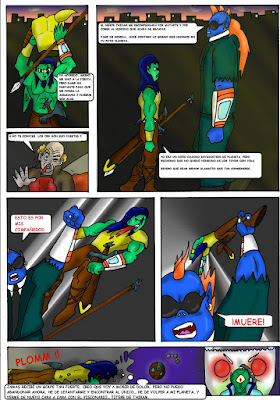
página anterior del comic
episodio anterior del comic
miércoles, 17 de noviembre de 2010
martes, 16 de noviembre de 2010
Manga Gratis León el único, episodio 2, pagina 3

Hola de nuevo, aqui esta la tercera pagina del segundo episodio, espero que os guste como va el comic. Gracias a todos.
pagina anterior
episodio anterior
lunes, 15 de noviembre de 2010
Manga Gratis León el único, episodio 2, página 2
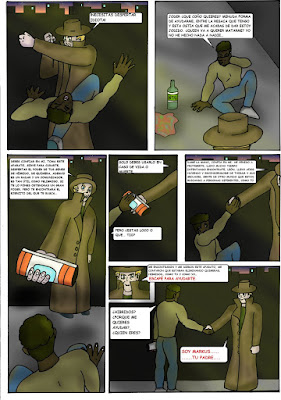
Hola de nuevo, aqui esta la segunda pagina del segundo episodio, espero que os guste como va el comic. Gracias a todos.
pagina anterior
episodio anterior
lunes, 8 de noviembre de 2010
León el único, episodio 2, portada
sábado, 6 de noviembre de 2010
Tutorial Escanear / Digitalizar, Vectorizar y Colorear en el ordenador (pc).
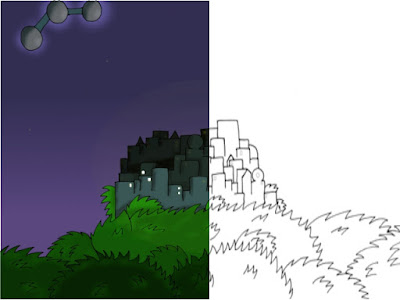
Hola compadres, dibujantes, comiqueros, otakus y mangakas, hoy voy a hacer un tutorial paso a paso para Digitalizar con escáner lo que dibujamos a mano con papel, lápiz y tinta. (Todo esto es el proceso que yo sigo en mi comic, anticuado o no, este es mi estilo :-D.).
Así podréis escanear vuestros antiguos dibujos y meterlos en el pc para colorear como un profesional(aunque yo no lo soy jua jua).
Empezamos…
Herramientas que necesitamos:
- Papel, yo uso folios A4, cualquier tipo de papel es valido
- Lápiz, cualquier lapiz o portaminas vale
- Goma de borrar, las de toda la vida.
- Rotrings o plumas o lo que sea de tinta que te guste usar, yo lo uso de color negro.
- PC y Escáner, por supuesto.
- Software para trabajar, en este caso y para este tutorial usaremos Freeware : Inkscape y Gimp( <-DESCARGA AQUI)
Primer paso: Lápiz y Tinta:
Con lápiz y papel, dibujamos lo que nos apetezca, yo he dibujado un paisaje de mi comic León el único.
Nota: como veras hago líneas de contorno básicas, no dibujo ningún tipo de volumen o sombreado a lápiz, esto lo hago con tonos de color en el ordenador(Pc) más adelante.
Luego cogemos el Boli, Rotring, pluma o lo que sea y entintamos la ilustración:

Justo después pasamos con cariño la goma y borramos todo lo dibujado anteriormente a lápiz.

· No te asustes si al entintar y borrar el lápiz parece haber perdido calidad, luego se recuperará con al colorear en el ordenador(pc) con el GIMP. Créeme :-D
· Tampoco te asustes si al pasar a tinta te has equivocado, se puede corregir en el Paint o Gimp justo antes de vectorizar y colorear. =D
Ya puedes coger tu dibujo a mano, firmarlo, fecharlo y archivarlo en tu carpeta :-D. Ahora todo queda pendiente de lo que hagamos en nuestro PC.
Segundo Paso: Escanear
Metemos nuestro dibujo ya entintado, borrado libre de marcas de lápiz en nuestro escáner para digitalizarlo.
Ahora debemos buscarnos un poco la vida con el tipo de escáner que tenemos.
Yo escaneo a una resolución de 200 o 300ppp y con la salida 1 bit de color. Es decir salida blanco y negro, Nunca lo hago en Escala de Grises, no es lo mismo para trabajar con ello. Al menos en el proceso que te voy a explicar en este tutorial.
Además, si queremos evitar parte de los puntos blancos (pixeles blancos) en las líneas negras que hemos dibujado, habrá que reducir un poco el brillo del escaneo o retocar el umbral de blanco y negro, o como trabaje cada software/driver del escáner en cuestión. Aquí tenéis ejemplos de cómo retoco con mis dos escáneres:
· Con mi escáner HP:
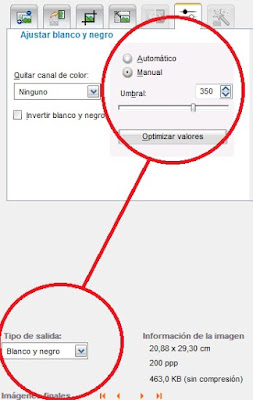
El tipo de salida a blanco y negro y el umbral lo he subido.
· Con mi escáner Epson:
Como es un escáner más moderno no he tenido que tocar el umbral de blanco negro, ni el brillo, ni el tipo de archivo, me lo grabo en formato jpg, entonces solo tuve que girarlo 90 grados y guardarlo a 1 bit de color para empezar a retocarlo y vectorizarlo.
· No te asustes, el dibujo queda pixelado, pero eso lo vamos a solucionar en el siguiente apartado Vectorizando.
Tercer Paso: Retoque y como vectorizar:
Antes de vectorizar, con nuestro dibujo recién escaneado, editamos con paint o gimp.
Archivo, Abrir nuestra imagen. Limpiamos un poco de puntos blancos, puntos negros y defectos la ilustración y cuando lo veamos bien Guardamos: Archivo, Guardar( Ya podemos guardar el archivo como querías, yo recomiendo Bitmap de 1 bit, el color se lo daremos después desde GIMP).
Y a VECTORIZAR con el programa freeware INKSCAPE.
Abrimos el Inkscape, le damos a Archivo, abrir, nuestro dibujo recién escaneado y limpito.
Una vez tenemos el archivo abierto, para la herramienta de vectorizado, pulsamos la combinación de teclas ALT + SHIFT + B (shift es mayúscula) y en el recuadro que nos aparecerá pulsamos OK, el tamaño de las líneas de contorno negras debería hacerse mayor.
Importante: ahora NO le damos a guardar, le damos a exportar Bitmap. Elegimos la ruta, ponemos el nombre MiImagen.png y pulsamos EXPORTAR.
Entonces vemos el cambio, ahora ya no se notan tanto los pixeles, hemos vectorizado nuestra imagen.
Ahora ya tenemos el Dibujo escaneado, limpio y vectorizado(se puede ampliar sin mostrar tanto cuadradito y pixelamiento desagradable).
Ahora hemos evitado los pixeles blancos que salen en la linea de tinta al escanear, pero ahora al vectorizar, la linea no es solo blanca y negra, tiene pixeles en escala de grises que ha añadido el vectorizado para mejorar la imagen.
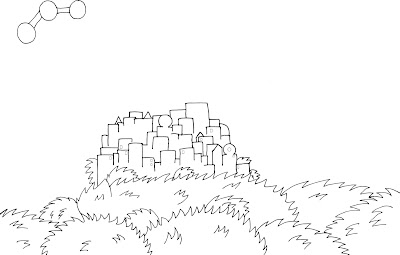
Cuarto Paso: Colores Básicos con Gimp.
Ahora cogemos el programa Gimp( no tengo nada contra Photoshop ni ningún otro, pero Gimp es libre, supongo que se podría hacer lo mismo con photoshop, aunque yo no lo uso).
Abrimos nuestra ilustración escaneada y sectorizada MiImagen.png, con archivo, abrir.
· Nota: si sabes moverte con las capas, siempre puedes añadir una capa para incluir en ella los colores básicos.
Ahora vamos a utilizar para los colores básicos la herramienta selección y la herramienta de relleno.
Herramienta selección difusa.
Se accede con la tecla U. Para que podamos dar rellenos de color, es preciso que los polígonos y contornos de nuestro diseño estén totalmente cerrados. Así cuando señalemos con esta herramienta de seleccionado, podremos luego con la herramienta de rellenar, colorear con un simple click el área deseada.
Como dije antes, para evitar los pixeles blancos y grises, lo mejor es ampliar todo lo que se pueda la propiedad umbral(threshold) de la herramienta selección difusa, a todo lo que se pueda antes de que se salga del área, es decir, una cantidad superior a 130, unos 168 más o menos(hay que ir probando) y así evitaremos dejarnos sin colorear los pixeles grises del contorno de la línea y tampoco salirnos del área que queremos colorear.
· Nota: Si estamos trabajando con capas, la propiedad combinar capas (sample merged), nos deja seleccionar incluso teniendo capas arriba y debajo del área que queremos seleccionar.
Herramienta Relleno.
Una vez tenemos el área seleccionada, seleccionamos un color y esta herramienta nos permite colorear el área con un solo click, para acceder a ella, podemos pulsar la combinación de teclas SHIFT + B.
· Nota: Si estamos trabajando con capas, la propiedad combinar capas (sample merged), nos deja rellenar incluso teniendo capas arriba y debajo del área que queremos seleccionar.
He utilizado una gama de colores básicos, más claro u oscuro para simular luz y sombra.
Quinto Paso: Degradado con Gimp.
Ahora con la herramienta degradado (Tecla L) junto con la herramienta de selección y la herramienta de captura de color vamos a dar un fondo degradado a nuestra imagen.
Herramienta Selección de color
Se accede con la tecla O. Elegimos el color principal(foreground), el secundario(background) y señalamos con la herramienta de selección difusa el área, en este caso el cielo.
Herramienta Degradado
Despues de señalar el area con la seleccion difusa, tecla U, pulsamos la tecla L que corresponde a la herramienta degradado y hacemos una línea para indicar como queremos el degradado, horizontal en este caso.
· Nota: si sabes usar las capas, siempre puedes añadir una capa para incluir en ella el degradado del fondo.
Sexto Paso: Volumen y sombreado con Gimp.
Después de tener nuestra imagen escaneada, vectorizada y coloreada, ahora, de nuevo junto con la herramienta de selección vamos a dar volumen y sombreado con la herramienta Aerógrafo.
· Nota: si sabes manejar las capas, siempre puedes añadir una capa para incluir en ella los sombreados y volumen.
Herramienta selección difusa ( Tecla U)
Ahora seleccionamos, pero, importante, debemos bajar el nivel de la propiedad umbral, porque al estar coloreado se nos ira fuera del área seleccionada.
Herramienta Aerógrafo
Ahora con la herramienta Aerógrafo(tecla A), para sombrear y dar volumen.
Debemos jugar con el color que vamos a tratar de ese área específica, es decir ponerlo más oscuro para los lugares menos iluminados y más claro para los lugares más iluminados. Esto nos dará volumen.
La opacidad que nos dará la intensidad del sombreado que queremos aplicar, también el tamaño/escala del pincel y el tipo del pincel, yo siempre uso el pincel Circle Fuzzy.
Ya está, aquí tenéis como ha quedado el Wallpaper de un boceto de mi manga León el único.
Se puede hacer mejor, pero bueno, para principiantes como yo, es suficiente por ahora. Cuando aprenda algo más novedoso, colgaré un nuevo tutorial.
Gran parte de los conocimientos, se los debo a los foros taller de Subcultura.
Espero que haya servido de ayuda.
Luis Barquero Lanti (LBL), autor de León el único.





.jpg)




















